
インスタグラムのリールとはどういうものなのか気になる方もいるでしょう。
リールとは何なのか、ストーリーやハイライトと何が違うのかなど、リールの事を詳しく知りたいという方も多いでしょう。
このページではインスタリールについて詳しくまとめました。
リールの投稿や閲覧などの基本的な使い方から、便利な機能やテクニックなどもまとめてるのでリールについて知りたい方は参考にしてください。
インスタグラムのリールとは?
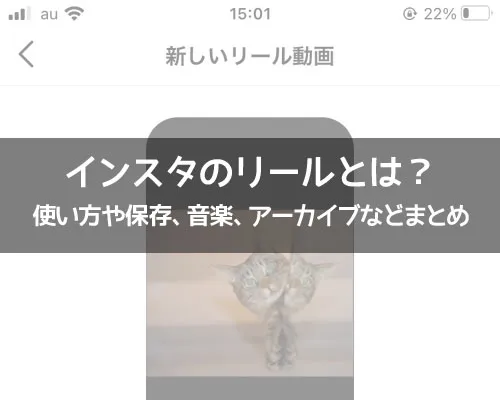
インスタグラムのリールとは、最大90秒までの動画を作成・投稿・閲覧できる機能です。
リール上で動画を撮影したりスマホのカメラロールから動画を選んでリールに投稿することもできます。
また、動画に音楽をつけて投稿することもできるのでTikTokに似た機能といえます。
動画に音楽をつけることで簡単におしゃれな動画が出来上がります。
おしゃれな短尺動画は若い世代にも人気で、リールがバズることでフォロワーが一気に増えるといったケースも多いです。
リールが表示される場所(閲覧できる場所)
インスタリールが表示される場所や閲覧できる場所はインスタ内でいくつもあります。
主に以下のような場所でリールを見ることができます。
プロフィール画面のグリッドやリールタブ
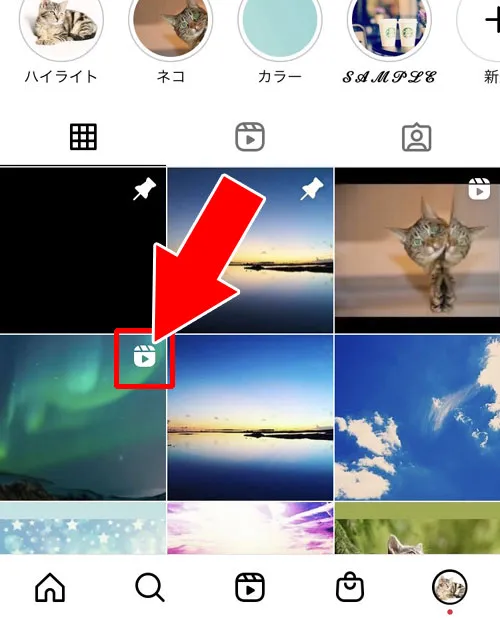
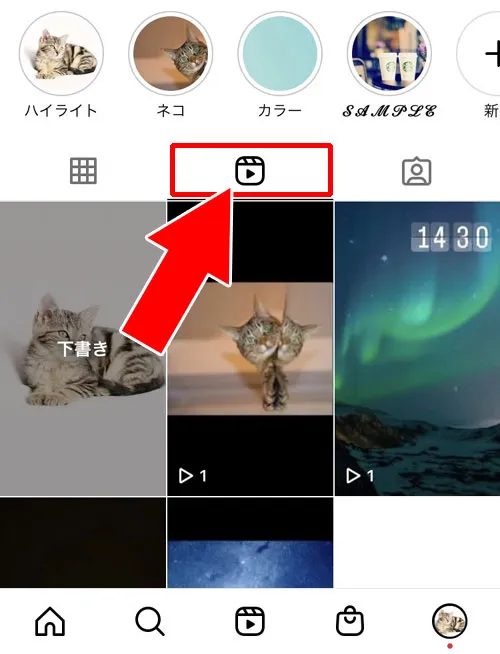
自分が投稿したリールはプロフィール画面のグリッドやリールタブから確認することができます。
アプリ下部のリールタブ
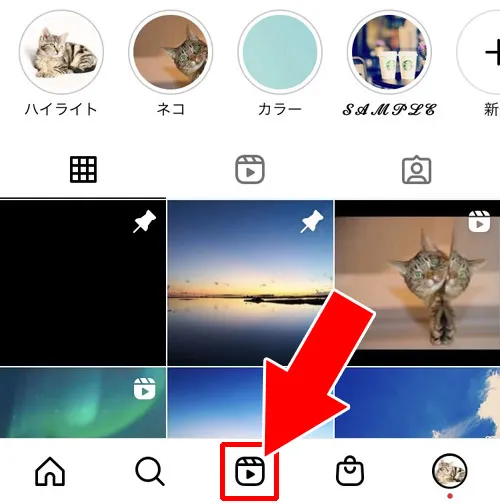
アプリ下部のリールタブをタップすると人気のリールやアカウントと関連度の高いリールが表示されます。
タイムライン
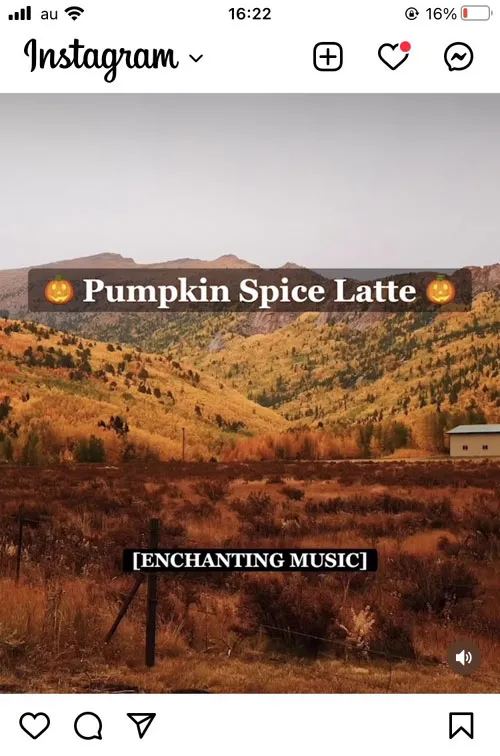
タイムラインをスクロールしているとインスタのアルゴリズムによって興味があると判断されたリールが表示されたりします。
キーワード検索のおすすめや検索結果
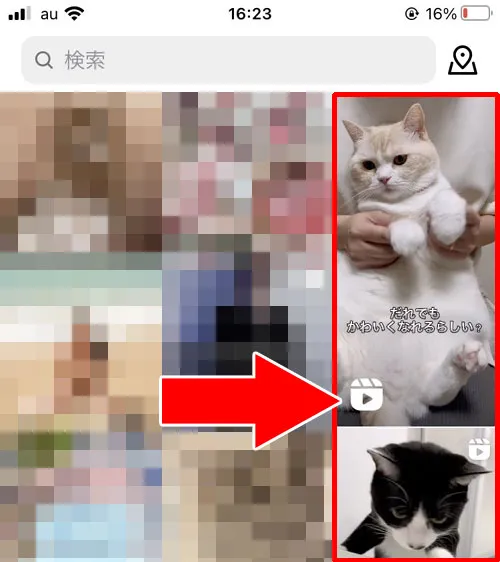
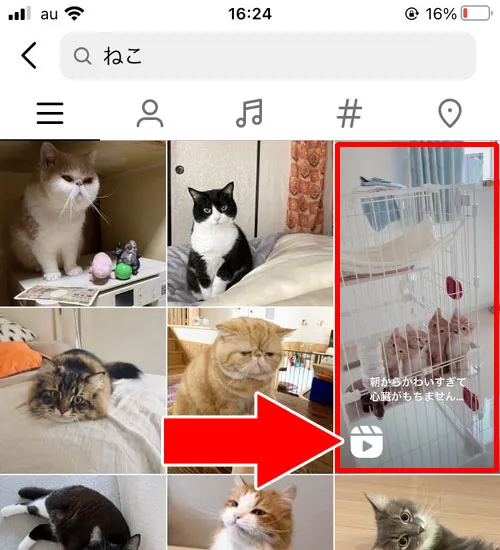
インスタの検索画面に表示されるおすすめ投稿やキーワード検索をした結果の検索結果画面にもリールが表示されます。
リールとストーリーの違い
リールとストーリーの違いとしては主に以下のようなものがあります。
それぞれについて以下で簡単に解説します。
投稿できる秒数の違い
リールは最大で90秒までの動画になりますがストーリーは最大で60秒(15秒が4つ分)の動画になります。
リールの方がストーリーよりも長い動画を投稿できるようになってます。
自動削除の違い
リールは通常のフィード投稿と同じように一度投稿するとプロフィール画面のグリッドやリールタブからいつでも確認することができますが、ストーリーは24時間で自動的に消えてしまいます。
閲覧できる人の違い
リールを閲覧できる人は誰でも可能で、フォローしていない人でも検索からリールを見ることができますが、ストーリーはフォローしていないとタイムラインに表示されないので見れない環境になってます。
閲覧できる場所の違い
リールが閲覧できる場所は上記の項目でも解説した通り色々とありますが、ストーリーが閲覧できる場所は基本的にタイムラインの上部に表示されるストーリーアイコンからになります。
一応、フォローしてない人のプロフィール画面からもストーリーは見れますが、リールのようにさくっと簡単に見れるような仕組みではないので、ストーリーはフォロワーに向けてのみの投稿と考えて良いでしょう。
それに比べてリールは知らない人でも簡単に見ることができるので、より多くの人に自分の投稿やアカウントを知ってもらうためのきっかけにしていてます。
リールとハイライトの違い
インスタリールとハイライトの違いも少し説明しておきます。
ハイライトはプロフィールにあるグリッドの上部に表示されるアイコンです。
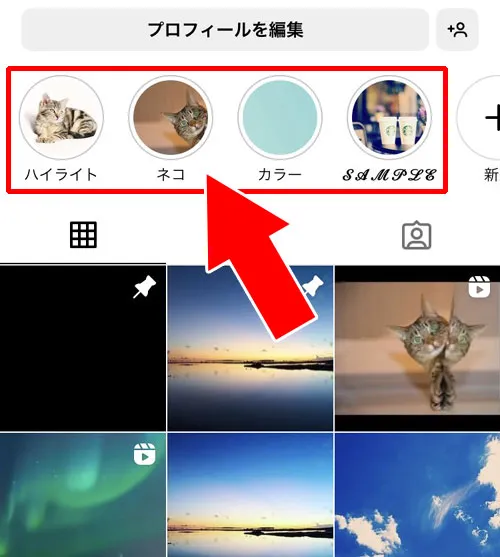
ハイライトとは、過去のストーリーをハイライトとして保存しておくことができる機能です。
リールはハイライトに保存できないですが、代わりにグリッドの横にリール専用の『リールタブ』が用意されています。
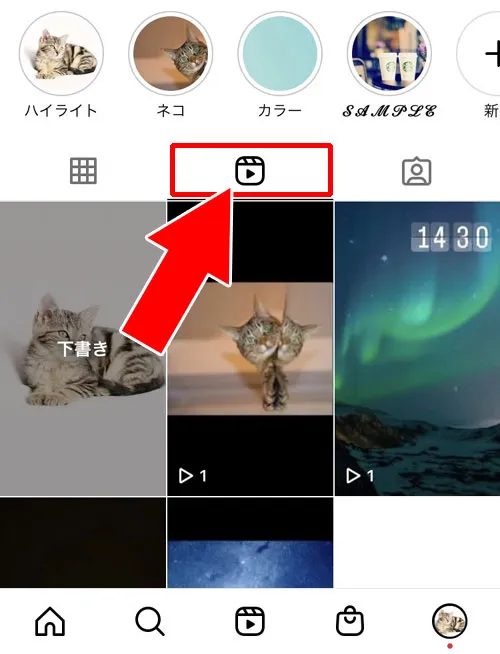
リールとハイライトは直接的に関係のない全く別の機能なので分けて考えるようにしましょう。
インスタリールの基本的な使い方
インスタリールの基本的な使い方について解説します。
リールの基本的な使い方で重要なのはやはり投稿のやり方と閲覧方法でしょう。
まずはこの2つを把握しておけば使い方としては問題なく利用できるかと思います。
リールの投稿方法
リールを投稿する場合は以下の方法で行います。
1:インスタグラムアプリを起動し、プロフィール画面を開く
2:『+』アイコンをタップ
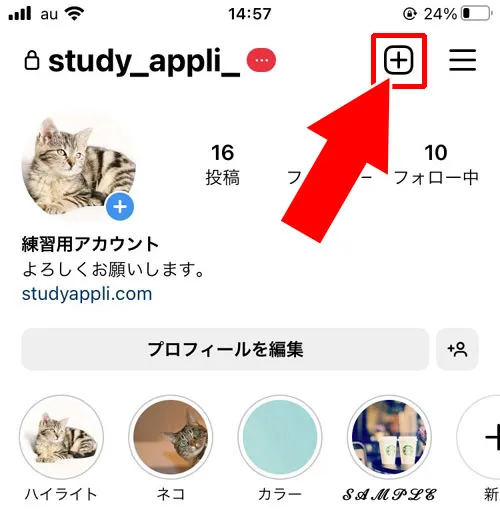
3:『リール』をタップ
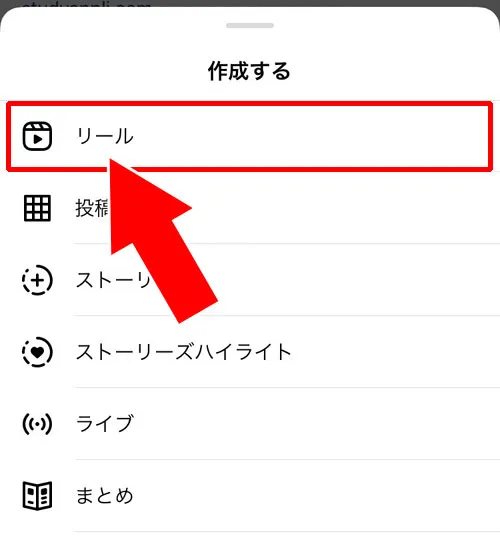
4:『写真アイコン』をタップ
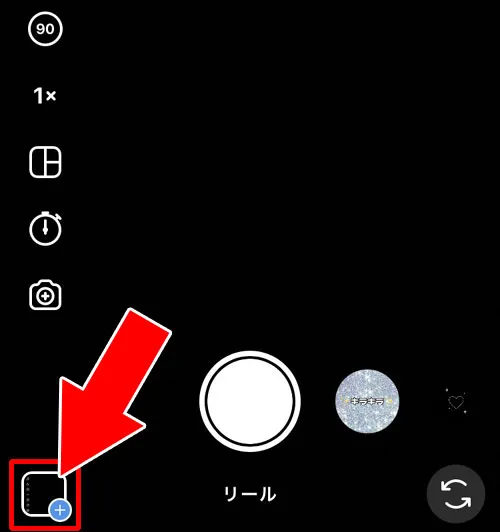
5:リールに投稿したい写真や動画を選択
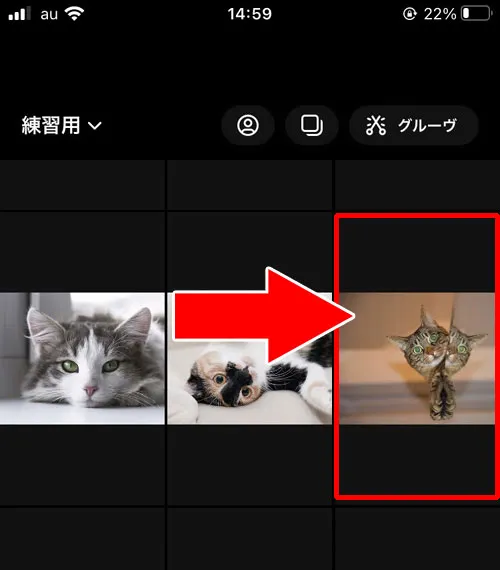
6:必要であればサイズ調整や秒数調整をして『追加』をタップ
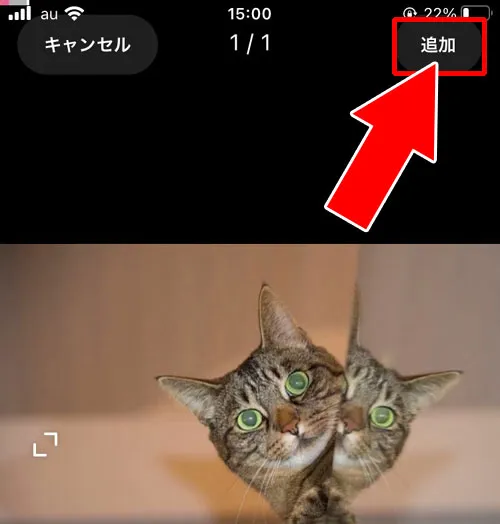
7:『次へ』をタップ
(※動画に音楽などを付けたい場合はこの画面で行います)
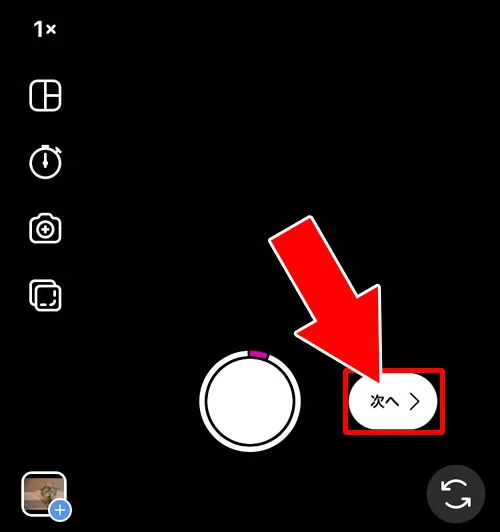
8:必要であればスタンプや文字入力などの編集をして『次へ』をタップ
(※ここでも動画に音楽を付ける編集が行えます)
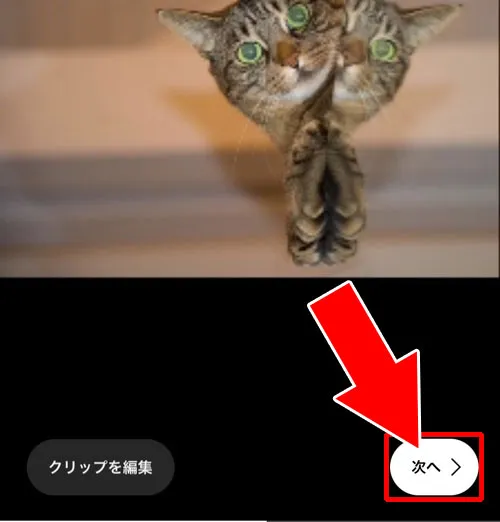
9:キャプションを入力
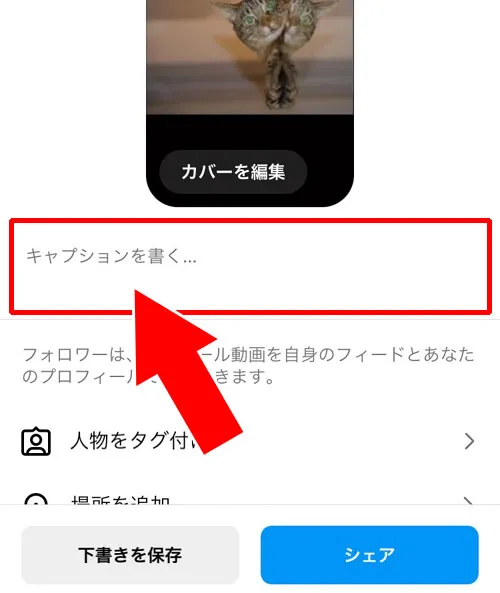
10:『シェア』をタップ
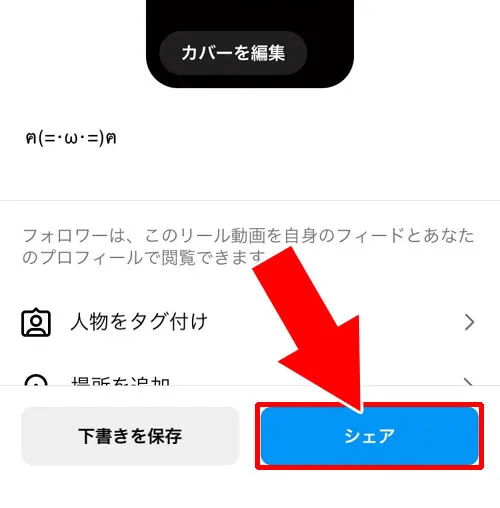
これでリールを投稿することができます。
投稿が完了したらプロフィールのグリッドやリールタブから確認してみましょう。
今投稿した動画が表示されていると思います。
リールの投稿方法や投稿に使える機能などは以下でも詳しく解説してるので参考にしてください。
関連リンク
リールの閲覧方法
インスタリールの閲覧できる場所は色々とありますが、迷った時の閲覧方法としてはアプリ下部のリールタブから見るのが一番簡単です。
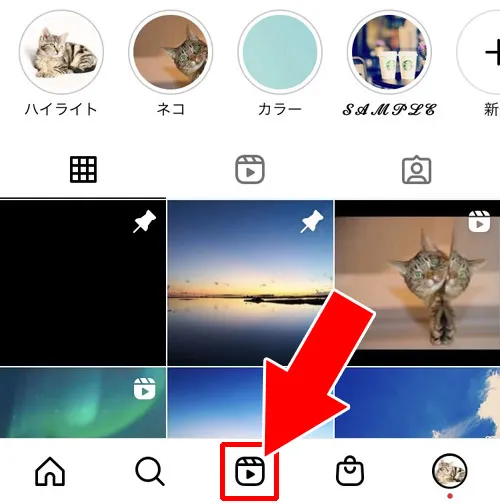
リールタブをタップすればリール画面が表示されるので、画面を下から上にどんどんスクロールしていけば色々なリールを閲覧していけます。
ここで表示されるリールはインスタグラムのアルゴリズムで決められたリールなので自分が興味を持ちそうな動画が優先的に表示されるようになってます。
他にも、検索などを使ってリールを探すこともできますが、単純に暇つぶしなどでリールを見たい場合はアプリ下部のリールタブから見るのが良いでしょう。
リールのいいねやコメントと足跡について
リールにはいいねやコメントを残すことができます。
リールのいいねやコメントは通常のフィード投稿と同じ仕組みなので、いいねした人やコメントした人は一覧で見ることができます。
また、リールの足跡についても気になってる人は多いでしょうが、リールを見ても足跡がつくことはありません。
これも通常のフィード投稿と同じだからです。
逆に言えば自分のリールを誰が見たのか確認する方法はありません。
リールの足跡については以下でも詳しく解説してるので気になる方は参考にどうぞ。
関連リンク
リールの再生回数について
リールは動画ごとに再生回数が見れるようになってます。
リールがバズったりすると再生回数が3000、5000、1万を超えて、5万、10万と増える事もあります。
再生回数はそのリールがどれだけ見られたかの指標となるので気になる方も多いです。
自分が投稿したリールの再生回数を確認するには、プロフィールのリールタブを開くとすぐに確認できます。
リールの左下に数字が表示されており、それがその動画の再生回数です。
リールの再生回数について詳しく知りたい方は以下でまとめてるので参考にどうぞ。
関連リンク
インスタリールの便利機能やテクニック
インスタリールには様々な便利機能やちょっとしたテクニックなどもあります。
その中でも特に知っておいた方が良い機能などをこの項目でまとめました。
リールでよく使われている機能や知っておくと便利なテクニックなどを知りたい方は参考にしてください。
リールの投稿時間や動画時間
インスタリールは動画の内容だけでなく投稿時間も重要だと言われています。
リールの反応を上げたいなら例えば以下のような時間がお勧めです。
・7時~8時
・12時~13時
・17時~18時
・20時~21時
また、動画の秒数に関しても15秒から90秒までと幅がありますが投稿内容によって秒数を変えるといった工夫もした方が反応が上がります。
こういった投稿時間や投稿動画の秒数などについては以下の記事で詳しくまとめているので気になる方は参考にしてください。
関連リンク
リールを保存する
インスタリールを保存したい場合以下の方法で保存することができます。
1:保存したいリール画面を開く
2:リール動画の『…』をタップ
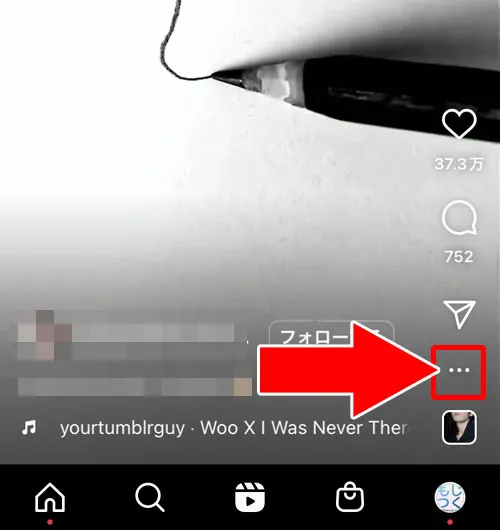
3:『保存』をタップ
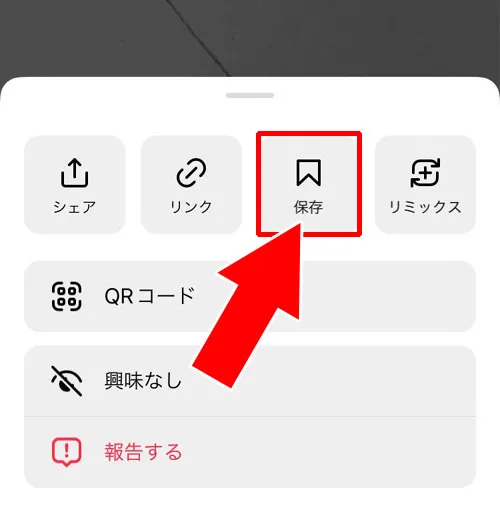
これでリールを保存することができます。
保存したリールはメニューの『保存済み』から確認することができます。
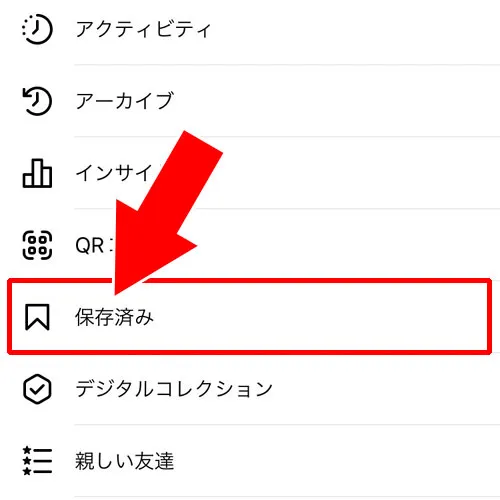
この方法でリールを保存した場合インスタアプリ内から確認できますが、スマホ内に保存したいという方もいるでしょう。
リール動画をスマホに保存したい場合のやり方は以下で解説してるのでこちらを参考にしてください。
関連リンク
リールに音楽を付ける
リールに音楽をつけるには投稿前の編集画面から行います。
投稿前の編集画面で『♬』をタップするとリールで使える様々な音楽が表示されます。
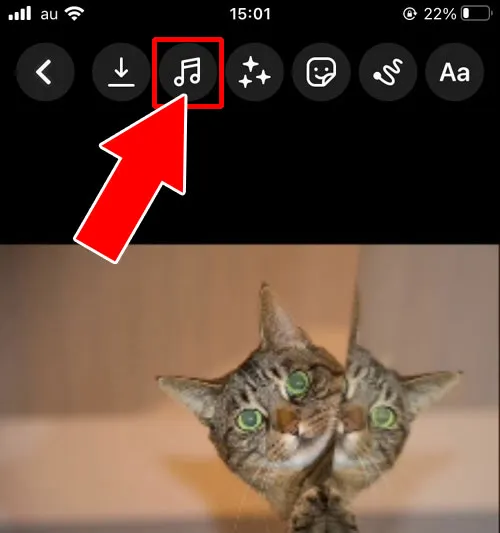
ここから好きな音楽を探して選択すればリールにその音楽を設定することができます。
リールにつけた音楽は長さ調整をすることもできます。
リールで音楽を付けたい場合や音楽の探し方、それに音楽がつけられない時の原因なども含めて以下でまとめているので気になる方は参考にどうぞ。
関連リンク
リールをアーカイブする
リールではアーカイブ機能も使えます。
他の人に見られたくないリールはアーカイブに保存しておけば他人に見られることはありません。
リールをアーカイブしたい場合以下の方法で行います。
1:アーカイブ保存したいリール動画を開く
2:『…』をタップ
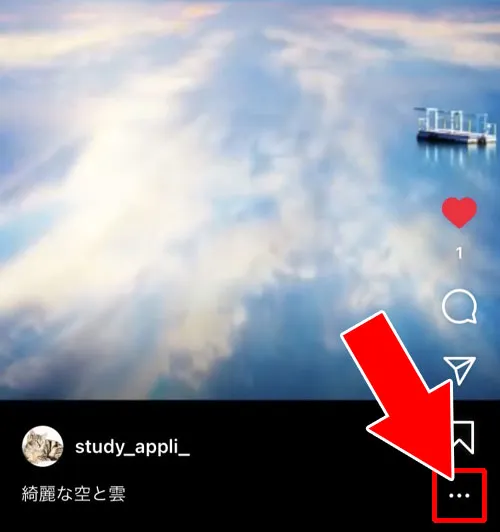
3:『管理』をタップ
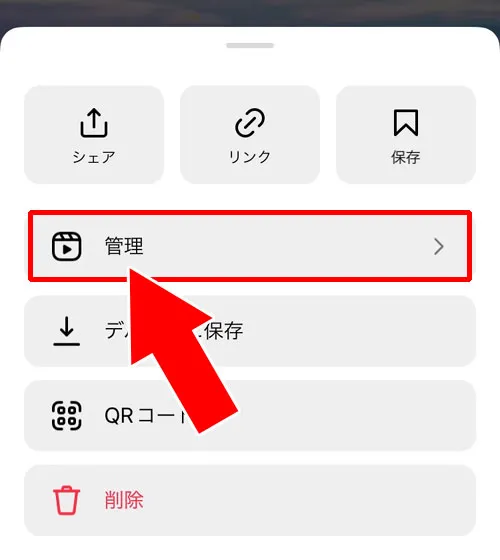
4:『アーカイブする』をタップ
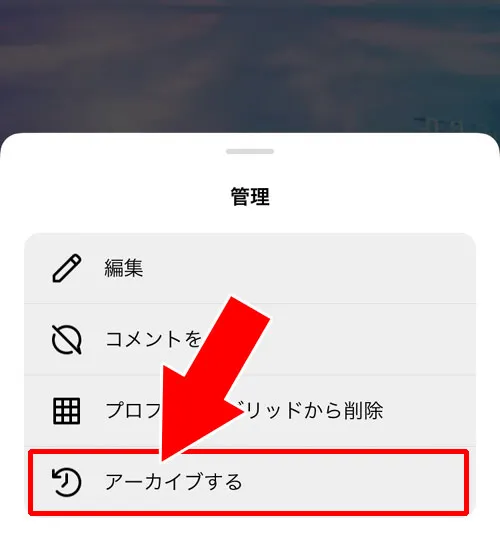
5:『リール動画をアーカイブしますか?』という確認が表示されるので『アーカイブする』をタップ
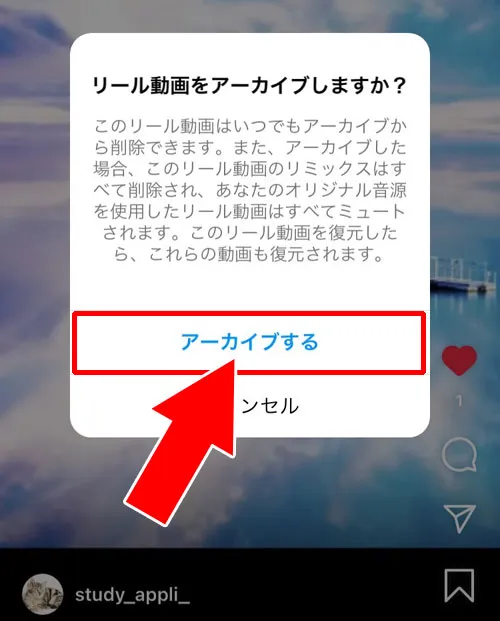
これでリールの動画をアーカイブすることができます。
また、アーカイブしたリールを後から元に戻すこともできます。
インスタリールのアーカイブについては以下で詳しくまとめてるのでこちらも参考にしてください。
関連リンク
リールのサイズ変更
リールでは投稿する動画のサイズを変更することができます。
基本的なリールサイズ比率は『9:16』なので、その比率に動画が調整されて投稿できます。
リールのサイズ変更方法は以下のやり方で対応します。
1:リールに投稿する動画や写真を選択
2:『サイズ』をタップ
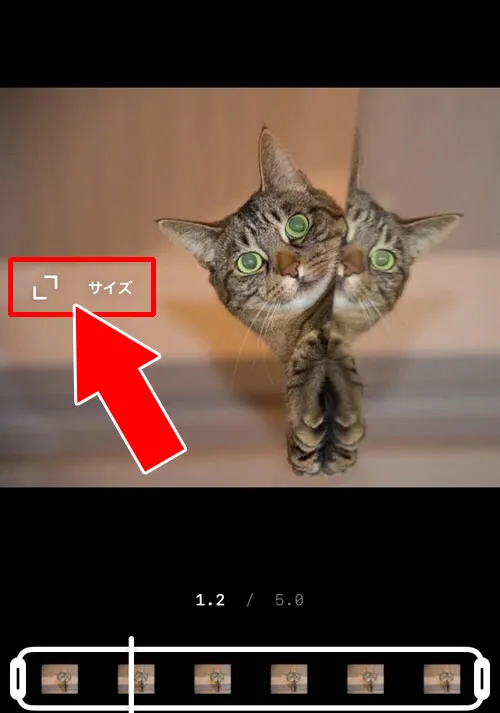
3:リール用のサイズに自動でサイズ調整される
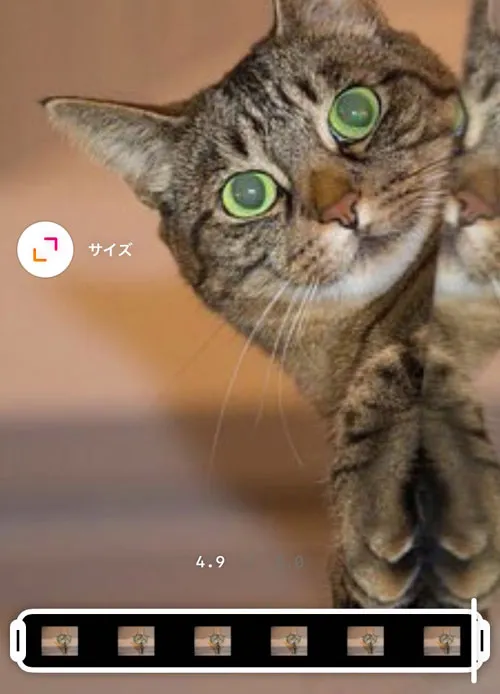
これでリールのサイズ変更ができます。
リールのサイズに関する情報は以下でもまとめてるのでこちらも参考にしてください。
関連リンク
当サイトでは他にもインスタの様々な機能に関する疑問や使い方などを調査して解説しています。他にも知りたい事があればカテゴリ毎にまとめているので以下も参考にしてください。
【便利ツール】
【基本】
【投稿】
【アカウント】
【プロフィール】
【ハッシュタグ】
【検索】
【タイムライン】
【DM】
【写真】
【いいね】
【フォロー】
【コメント】
【ブロック】
【キャプション】
【動画】
【ストーリー】
【ライブ】
【アーカイブ】
【PC】
【設定】
【ブログ】
【リール】

インスタのリールを保存する方法!通知でバレるかも解説します
インスタのリールを保存したい時ってありますよね。 リールとはインスタの短尺動画で、動画に音楽を付けて投稿したり閲覧できる機能です。 リールに気になる動画を見つけたら保存してお...
インスタリールで閲覧履歴は見れる?リールの履歴に関する疑...
インスタリールで閲覧履歴があるのか気になる方もいるでしょう。 閲覧履歴を見たいけどどうすればいいの? そんな疑問を持っている方がいるかもしれません。 このページではインスタリ...
インスタリールの再生回数の仕組み!自分や同じ人の再生回数...
インスタのリールでは再生回数が見れますが、再生回数のカウントがどういう仕組みなのか気になる方もいるでしょう。 例えば、自分のリールを自分で見たら再生回数が増えるの?というのが一...
インスタリールのキャプションとは?キャプションの見方や編...
インスタリールのキャプションとはどういう意味なのか、何を書けばいいのか気になる方も多いでしょう。 リールでは通常の写真投稿と同じようにキャプションを設定することができます。 ...
インスタリールでおすすめ動画をもう一度見たい!見た投稿を...
インスタリールで過去に見た動画をもう一度見たい時ってありますよね。 しかしどうすればもう一度見れるのかわからない方も多いでしょう。 このページではリールで過去に見た動画をもう...
インスタでリールの編集方法!投稿後の編集は一部のみ可能です
インスタでリールを編集したい時ってありますよね。 リールは投稿前の編集と投稿後の編集でできる事が変わります。 このページではリールの編集方法について解説します。 リールの投稿...
インスタのリールを非表示にしたい!うざいリールを非表示に...
インスタでは複数の場所でリールが表示されるようになってます。 リールアイコンを押したときに表示されるリールだけでなく、検索アイコンを押したときにもリールが表示されています。 ...
インスタリールの投稿方法!速度変更やタイマーなど投稿で使...
インスタリールの投稿方法を詳しく知りたいという方もいるでしょう。 リールは簡単に投稿できますが色々な機能があってどのように投稿すれば良いのか分からないという方もいるかと思います...
インスタでリールの検索方法!音源(曲)の検索もできます
インスタではリールを検索することができます。 リールの動画だけを見るにはリールタブから見れますが、リールタブから見るリールはインスタ側でおすすめしているリールが優先的に表示され...
インスタリールで時間と長さ設定方法!時間変更できない原因...
インスタのリールで投稿できる時間は自由に設定できます。 90秒までなら好きに時間の長さも設定することもできます。 このページではインスタのリールで時間設定と時間の長さ設定につい...



・投稿できる秒数の違い
・自動削除の違い
・閲覧できる人の違い
・閲覧できる場所の違い